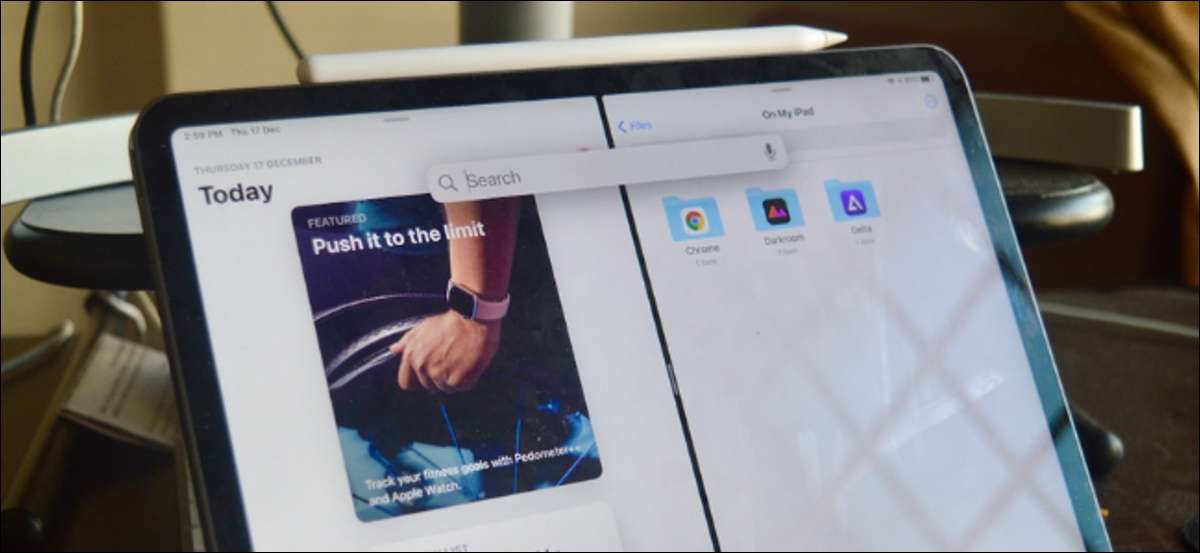
Comment ouvrir rapidement des applications iPad en vue Split à l'aide de la recherche universelle
[dix] Les Fonction de recherche universelle Introduit dans iPados 14 simplifie la fonctionnalité multitâche en vous permettant d'ajouter n'importe quelle application à la vue scindée. [dix] Après avoir ouvert une application sur votre iPad, utilisez le raccourci de la commande + clavier de l'espace sur votre clavier pour afficher la fonction de recherche universelle flottante. Si vous n'avez pas de clavier attaché, vous pouvez utiliser la fonction AssistivetTouch (plus à ce sujet dans la section ci-dessous). [dix] EN RELATION: Comment ouvrir des applications, des sites Web et des raccourcis de la recherche sur iPhone et iPad [dix] Maintenant, recherchez la deuxième application que vous souhaitez ajouter à la vue Split. [dix] [dix]
Sur les résultats de la recherche, appuyez sur l'icône de l'application enfoncée et faites-la glisser de la fenêtre de recherche.
[dix]
[dix]
Sur les résultats de la recherche, appuyez sur l'icône de l'application enfoncée et faites-la glisser de la fenêtre de recherche.
[dix]
 [dix]
Maintenant, faites-la glisser sur le bord droit de l'écran iPad et soulevez-le à votre doigt sur le côté droit.
[dix]
[dix]
Maintenant, faites-la glisser sur le bord droit de l'écran iPad et soulevez-le à votre doigt sur le côté droit.
[dix]
 [dix]
Vous pouvez utiliser l'icône de la poignée entre les deux applications pour les redimensionner.
[dix]
[dix]
Vous pouvez utiliser l'icône de la poignée entre les deux applications pour les redimensionner.
[dix]
 [dix]
Si vous souhaitez quitter "Vue Split", faites glisser l'icône de la poignée sur le bord droit de l'écran.
[dix]
[dix]
Si vous souhaitez quitter "Vue Split", faites glisser l'icône de la poignée sur le bord droit de l'écran.
[dix]
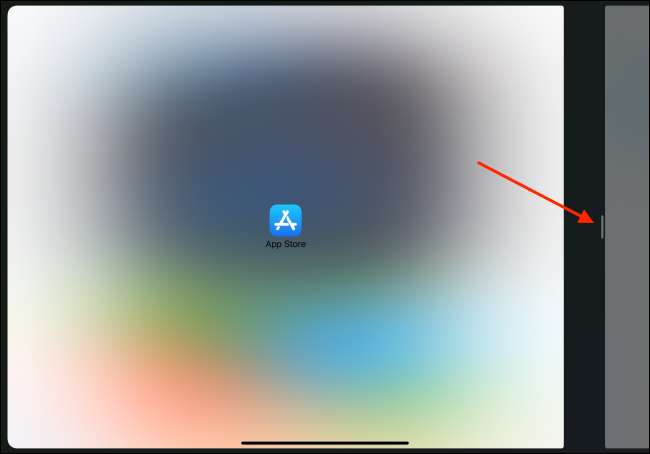 [dix]
Vous pouvez utiliser ce truc pour remplacer une application existante dans la vue Split, ou vous pouvez
Ajouter une application sous forme de glissière flottante sur la fenêtre
également.
[dix]
EN RELATION:
Comment utiliser des applications flottantes (diapositive) sur un iPad
[dix]
Vous pouvez utiliser ce truc pour remplacer une application existante dans la vue Split, ou vous pouvez
Ajouter une application sous forme de glissière flottante sur la fenêtre
également.
[dix]
EN RELATION:
Comment utiliser des applications flottantes (diapositive) sur un iPad
Comment ouvrir une recherche universelle de n'importe où sans clavier
[dix] Comme nous l'avons mentionné ci-dessus, il y a une solution de contournement pour obtenir cette fonctionnalité même si vous n'utilisez pas votre iPad avec un clavier. AssistVetouch est une fonctionnalité d'accessibilité qui apporte un bouton à la maison flottante avec des raccourcis de geste rapides à votre écran. Vous pouvez affecter un geste à double touche au bouton de la maison flottante qui ouvrira rapidement la "recherche universelle" en haut de l'application actuelle. [dix] Pour activer cette fonctionnalité, ouvrez l'application "Paramètres". De là, allez à la section "Accessibilité". Ici, choisissez l'option "toucher". [dix]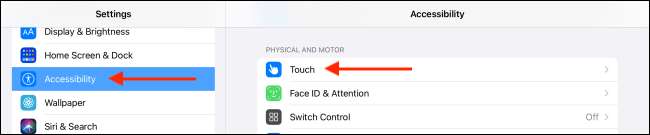 [dix]
Sélectionnez l'option "AssiseIVetouch".
[dix]
[dix]
Sélectionnez l'option "AssiseIVetouch".
[dix]
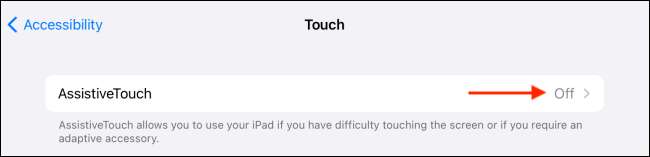 [dix]
Activez la fonctionnalité du haut, puis sélectionnez l'option "Double Tap".
[dix]
[dix]
Activez la fonctionnalité du haut, puis sélectionnez l'option "Double Tap".
[dix]
 [dix]
Appuyez sur "Spotlight" de la liste.
[dix]
[dix]
Appuyez sur "Spotlight" de la liste.
[dix]
 [dix]
Maintenant, vous pouvez double appuyer sur le bouton "Assisitivementtouch" pour afficher une recherche universelle. Ensuite, recherchez l'application et faites-la glisser sur le bord droit de l'écran pour entrer «Vue scindée» (comme indiqué ci-dessus).
[dix]
Maintenant, vous pouvez double appuyer sur le bouton "Assisitivementtouch" pour afficher une recherche universelle. Ensuite, recherchez l'application et faites-la glisser sur le bord droit de l'écran pour entrer «Vue scindée» (comme indiqué ci-dessus).
[dix] Saviez-vous que vous pouvez surcharger le AssistitionTouch fonction en l'activant rapidement à l'aide de raccourcis d'accessibilité ? [dix] EN RELATION: Comment activer ou désactiver rapidement AssactiveTouch sur iPhone et iPad







